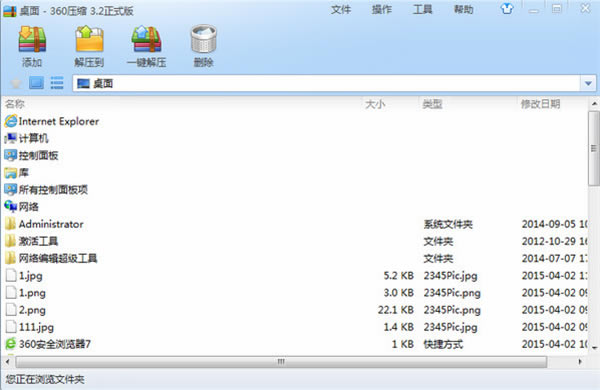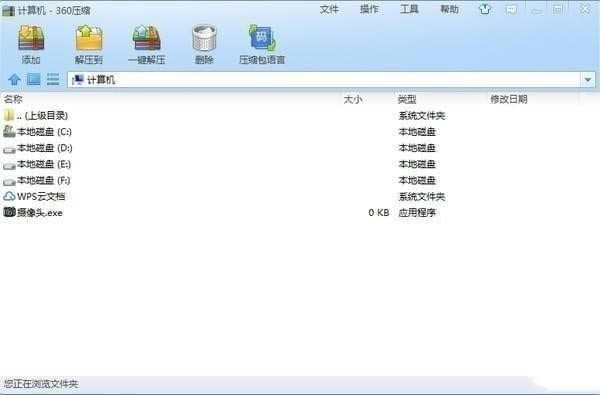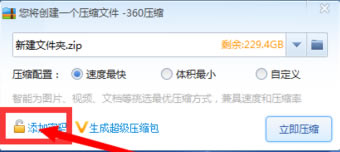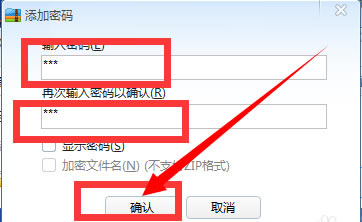【360压缩免费版】360压缩免费下载 v4.0.0.1420 官方最新版
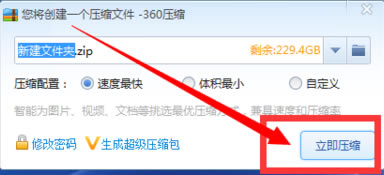
- 软件大小:查看
- 软件语言:简体中文
- 授权方式:免费软件
- 更新时间:2024-08-07
- 软件类型:国产软件
- 推荐星级:
- 运行环境:XP,Win7,Win8,Win10,Win11
软件介绍360压缩免费版是一款由360奇虎公司推出的解压缩软件,最大的特点就是永久免费,360压缩软件也是凭借这一点在传统解压缩软件RAR手中打下一大片江山,并且360压缩相比传统压缩软件更快更轻巧,支持解压主流的rar、zip、7z、iso等多达42种压缩文件。 360压缩由于安全公司推出的,所以安全性能非常高,内置云安全引擎,可以检测木马,更安全。需要特别说明的是,它虽然是由360开发的一款软件,但是并没有任何内置广告或者弹窗广告,还是比较良心的。
功能特色极速压缩 360压缩特别优化的默认压缩设置,比传统软件的压缩速度提升了2倍以上。 完全免费 再也不用担心传统压缩的共享版、40天试用期这些东西了,360压缩完全免费。 扫描木马 用360压缩打开会自动为您扫描木马,让木马在压缩包内无处可藏,更加安全! 易用设计 360压缩改进了传统压缩软件中至少20个以上的细节,从右键菜单到地址栏都力求易用。 漂亮外观 来试一试全新设计的360压缩界面吧,未来我们还将支持多彩皮肤。
360压缩免费版使用方法通过右键菜单压缩文件: 选中一个或多个文件后,鼠标右键单击文件,在弹出的右键菜单中,选择【添加到压缩文件…】,在新弹出的【您将创建一个压缩文件】窗口中,设置好压缩选项,点击【立即压缩】即可进行压缩操作。如果生成的压缩文件想保存在当前文件夹下,也可选择【添加到“文件名.zip“】,实现快捷的压缩。 通过软件主界面压缩文件: 打开360压缩,选中一个或多个文件后,点击软件主界面左上角的【添加】图标,并在新弹出的【您将创建一个压缩文件】窗口中设置好压缩选项后,点击【立即压缩】即可对文件进行压缩。 通过右键菜单解压文件: 鼠标右键单击选中的一个或多个压缩文件,在弹出的右键菜单中,选择【解压文件…】,在新弹出的【解压文件】窗口中,设置好解压选项,点击【确定】即可进行解压操作。如果解压之后的文件保存在当前文件夹,也可通过选择【解压到当前文件夹】,实现快捷操作。 通过软件主界面解压文件: 打开360压缩,找到希望解压的压缩文件,点击选中后,点击软件主界面左上第二个【解压到】图标,并在新弹出的窗口中设置解压缩选项后,点击【确定】即可对文件进行解压。 360压缩免费版常见问题360压缩软件怎么加密? 1、使用360压缩软件压缩时,进入到创建一个压缩文件界面,点击左下角的【添加密码】选项。
2、在打开的添加密码窗口中,需要您输入密码,再次确认密码,输入完成后点击【确定】。
3、然后我们返回到压缩界面,设置好选项后就可以点击【立即压缩】就可以了。
解压后不打开目标文件夹怎么办? 选中一个压缩文件,右键选择“解压到”,在如图的解压设置里面 去掉 “解压完成打开目标文件夹” 即可。 无法解压分卷压缩包怎么办? 请确认全部分卷已下载并放在同一个目录下。 如何取消解压前的木马扫描,或者说关闭木马扫描? 请打开软件,在菜单栏的工具--选项那里,不勾选 “打开压缩文件时进行360木马扫描” 即可 安装后,右键菜单没有360压缩怎么解决? 请看下您电脑 Windows\system32\ 目录下有没 regsVR32.exe 这个文件,没有 regsvr32.exe 这个文件的您电脑的其他一些功能也会有异常。 请从其他电脑上 Copy 一个 regsvr32.exe。请按照如下步骤操作注册: 1,开始--运行那里输入 cmd,回车,打开 命令提示符窗口。 2,把 regsvr32.exe 拖到 命令提示符窗,空格,把 \360zip\360zipext.dll 这个文件拖到 命令提示符窗口。 3,回车,完成 360压缩右键菜单的注册。 压缩后无法创建文件怎么解决? 请看下压缩后的文件是否大于4G,所在分区是否为 FAT32格式,FAT32格式不支持超过4G 的单个文件,请使用分卷压缩,或者无损转换为NTFS格式(在不损坏分区文件的情况下,将硬盘格式由FAT32转换为NTFS格式)。 360压缩更新日志2022.6.29 1、优化产品交互逻辑 2、修复 Win11系统下右键菜单展示异常 3、修复 任务栏上软件图标缺失问题 2022.3.18 1、修复Win10下折叠右键菜单后不展示系统菜单的问题 2022.3.11 1、优化右键菜单功能 2、修复产品的已知问题 2022.1.21 1、优化产品UI 2、修复已知的产品问题 2021.12.31 1、看图和图片压缩增加右键 2、MD5增加检测值种类 3、产品问题修复 2021.11.12 1、新增win11系统右键 2、优化线上功能 |